Mục Lục
1. Đăng nhập
Bước 1 : Vào thanh tìm kiếm trên màn hình Desktop, gõ chọn Remote Desktop Connection
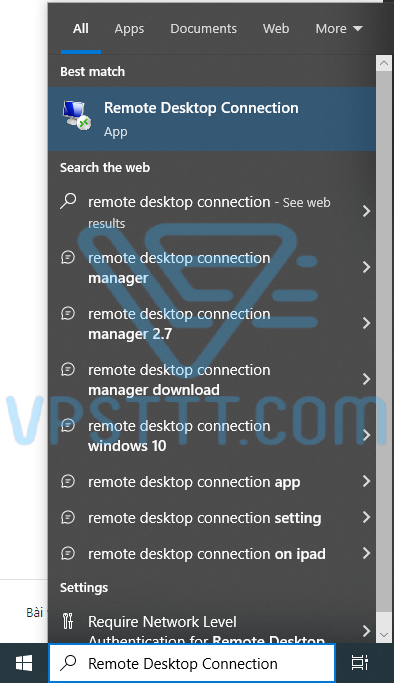
Bước 2 : Màn hình sẽ hiện ra bảng Remote bạn theo từng bước bên dưới là được
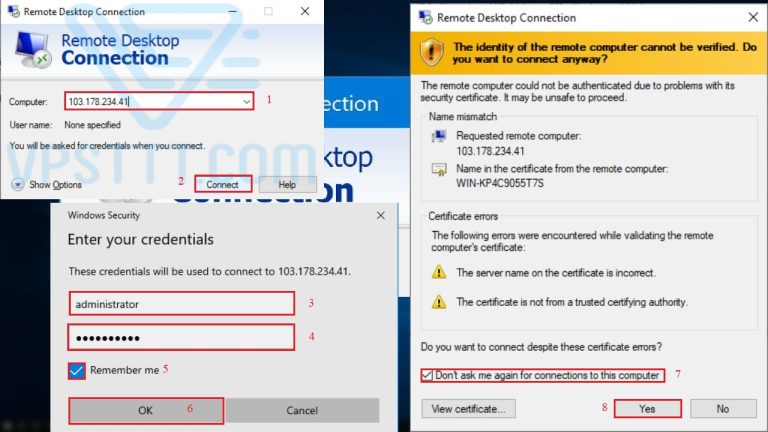
Bước 3 : Màn hình hiển thị Remote thành công
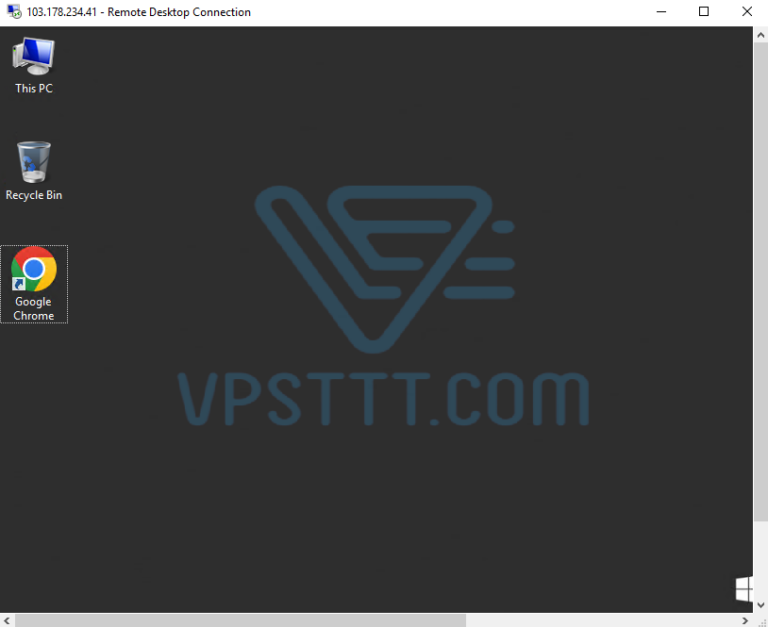
2. Công cụ
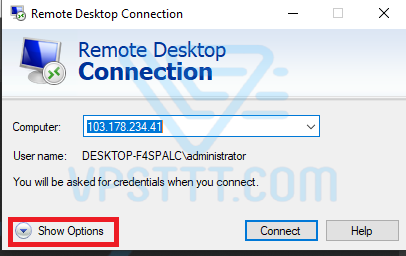
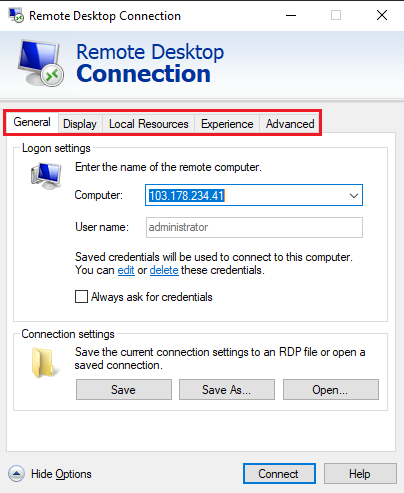
General
Lưu cài đặt cho phiên từ xa này vào file RDC và sau đó sao chép file đó sang máy tính khác để chuyển các cài đặt đó.
Display
Thay đổi kích thước của cửa sổ từ xa và độ sâu của màu.
Local Resources
Định cấu hình cài đặt âm thanh từ xa, chọn thời điểm áp dụng các tổ hợp phím Windows và chọn tài nguyên cục bộ bạn muốn sử dụng trong phiên làm việc từ xa.
Experience
Điều chỉnh tốc độ kết nối theo cách thủ công để kiểm soát hiệu suất.
Advanced
Đặt hành động mặc định cho xác thực máy chủ.
Previous slide
Next slide
Điều chỉnh màn hình cho VPS dùng công cụ Display
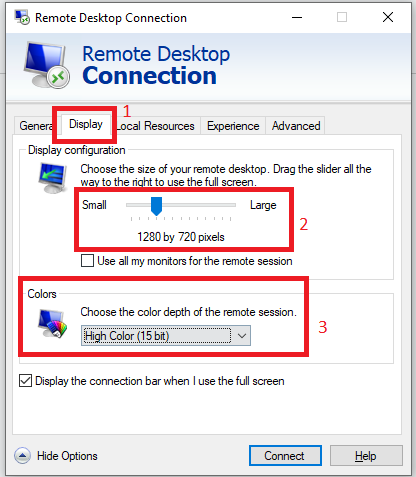
Bật âm thanh VPS dùng công cụ Local Resources
Cách bật này mình đã có viết một bài riêng : Hướng Dẫn Bật Âm Thanh Trên VPS Windows
3. Xóa Data và khắc phục lỗi
Xóa lịch sử đăng nhập
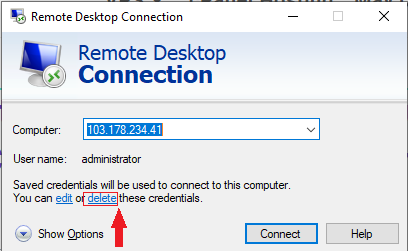
Xóa IP ra khỏi VPS
Dùng tổ hợp phím Window + R gõ regedit và theo đường đi : HKEY_CURRENT_USER\Software\Microsoft\Terminal Server Client\Default
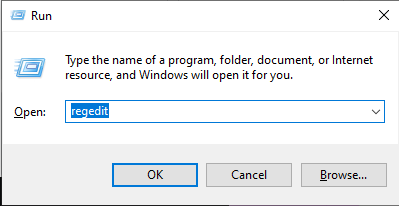
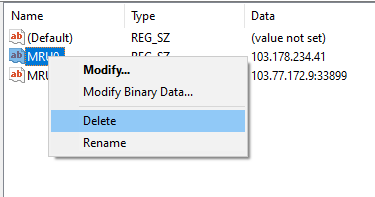
Lỗi không truy cập vào được dùng VNC
Và my.vpsttt.com đăng nhập xem dịch vụ VPS của bạn và click vào VNC
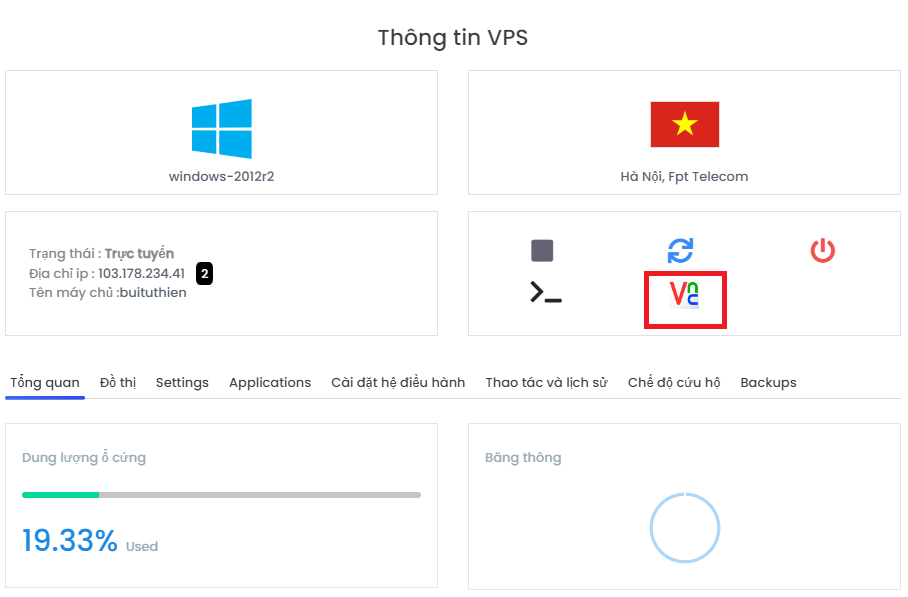
Tiếp theo click vào Khởi chạy máy khách HTML 5 VNC
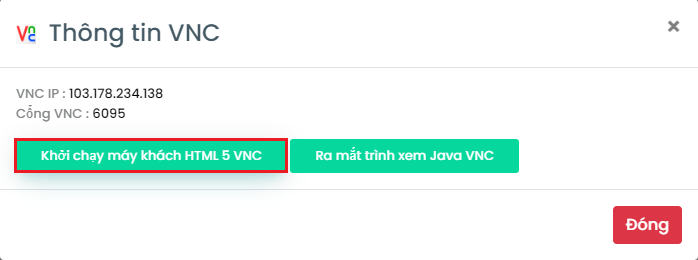
Làm 3 bước tiếp theo và Enter để connect vào
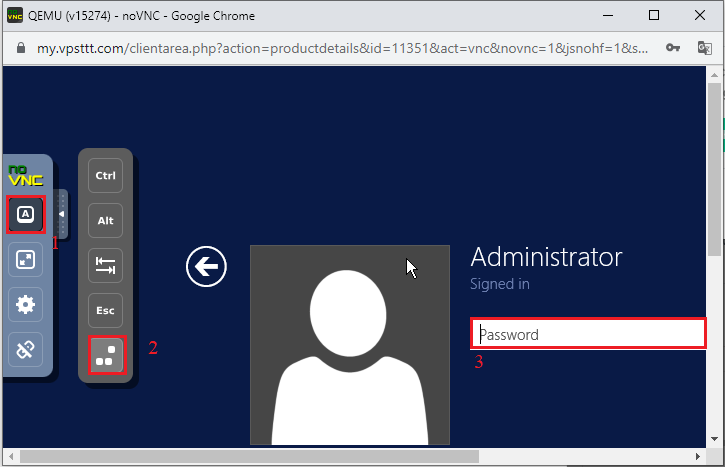
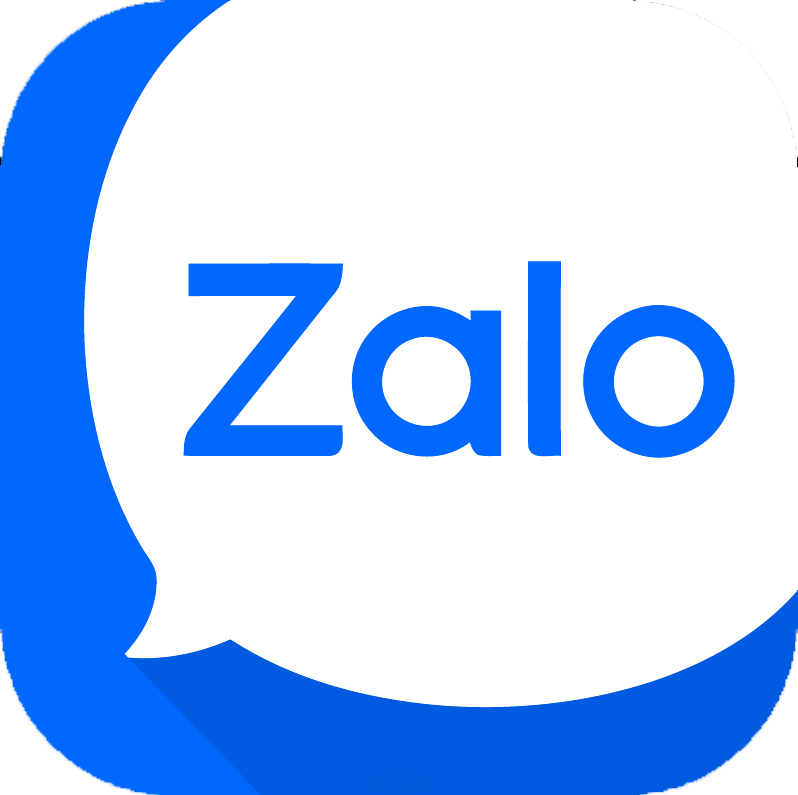 :
:





